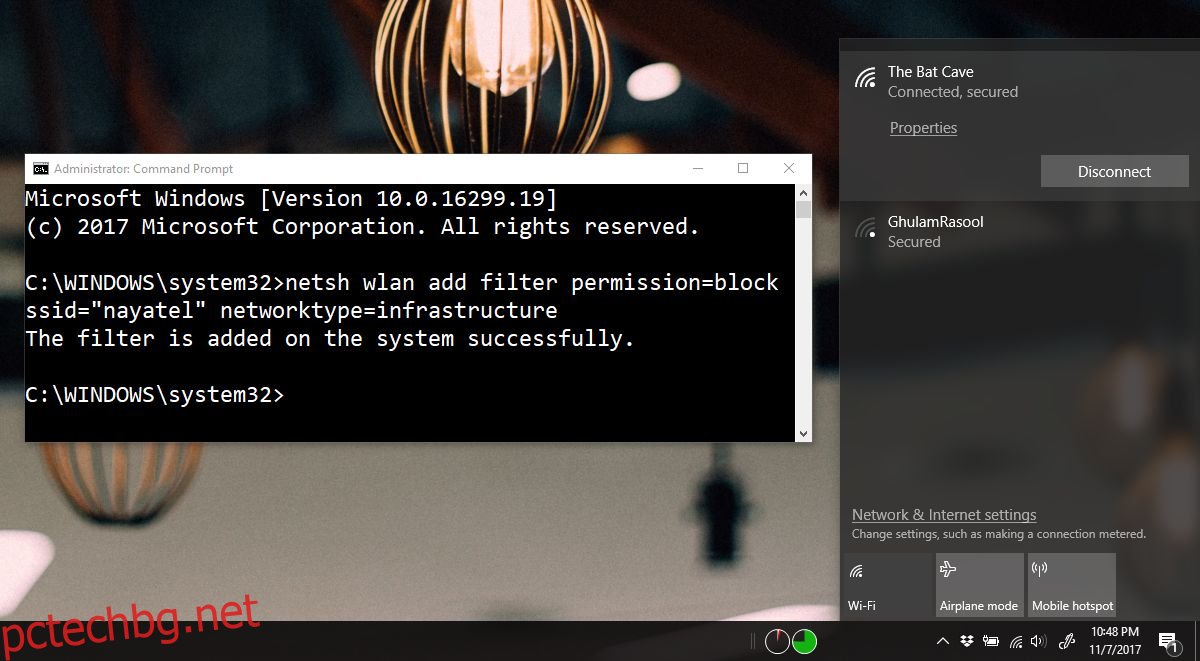Windows открива всички WiFi мрежи в близост до вас. Той винаги ще се свързва само с мрежа, за която знае паролата, но другите мрежи все още се показват във вашия списък с WiFi мрежи. Ако често случайно щракнете върху една от тези мрежи или искате да изрежете списъка с мрежи за ваше удобство, можете да скриете близката WiFi мрежа от списъка. Ще ви трябват административни права, за да скриете близката WiFi мрежа.
Скриване на близка WiFi мрежа
Вече знаете името на мрежата, която искате да скриете от списъка с WiFi мрежи. Отворете командния ред с администраторски права. Въведете следната команда и заменете „WiFi мрежа, която искате да премахнете“ с името на мрежата, която искате да премахнете от списъка.
netsh wlan add filter permission=block ssid="WiFi network you want to remove" networktype=infrastructure
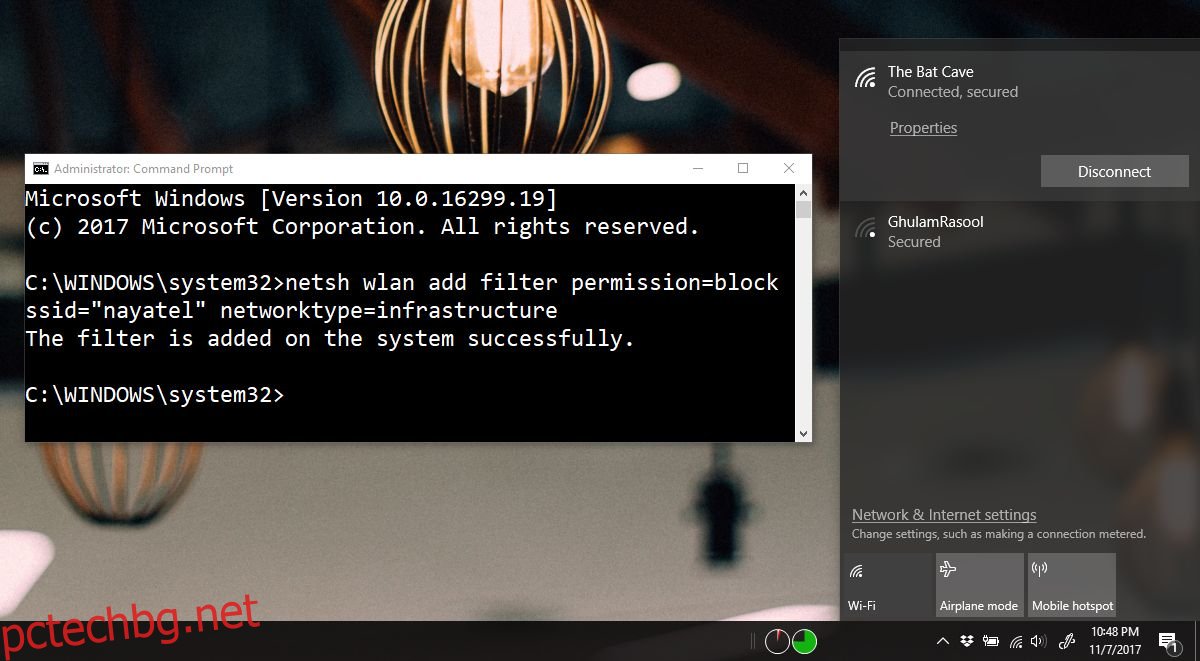
Показване на скрита близка WiFi мрежа
За да покажете мрежата в списъка отново, изпълнете следната команда и заменете „WiFi мрежа, която искате да покажете“ с името на мрежата.
netsh wlan delete filter permission=block ssid="WiFi network you want to show" networktype=infrastructure
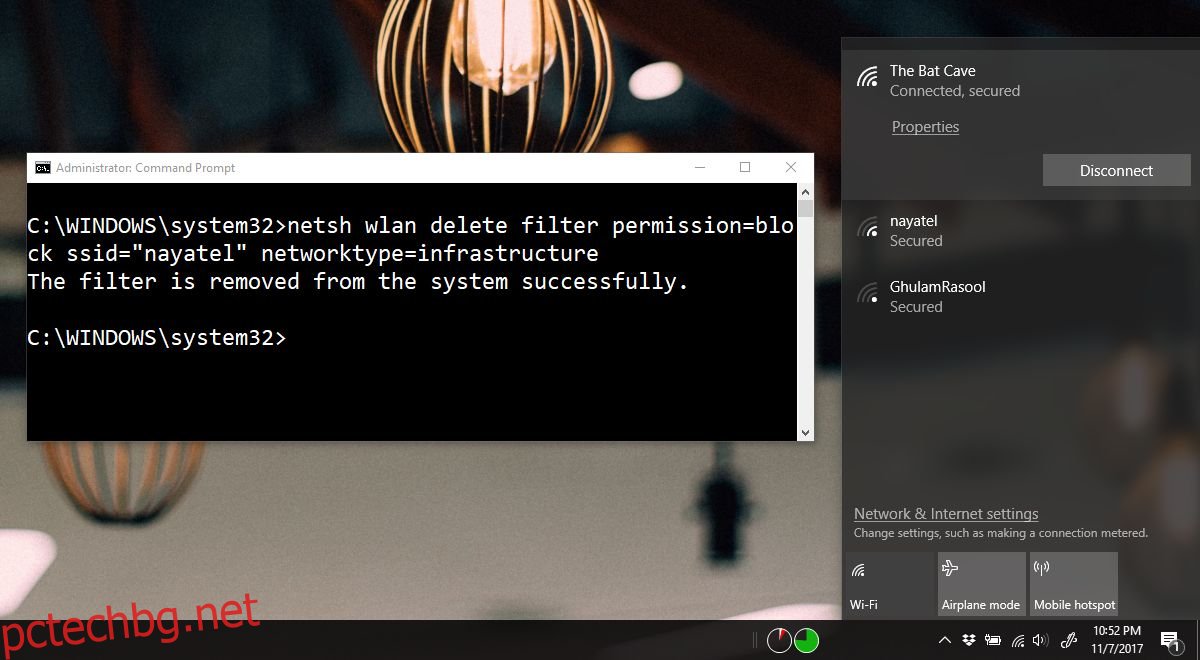
Мрежата, която скрихте, ще се появи отново в списъка с WiFI мрежи. Това е филтър, който прилагате към вашата система, така че да скриете мрежата само за себе си. Всеки друг в обхвата все още може да го види. Няма да можете да принудите мрежата да се появи в списъка с мрежи, ако е била скрита от този, който я притежава.
Ако името на мрежата бъде променено, филтърът ще продължи да работи, за да я блокира. Понякога системата непрекъснато се опитва да се свърже с мрежа, защото е по-силна и това може да стане досадно, особено ако тази, към която искате да се свържете, има по-слаб сигнал. Това е добър начин да го спрете. По същия начин, ако сте в обхвата на отворена или публична WiFi мрежа, с която вашата система продължава да се опитва да се свърже, това е лесен начин да я поставите в черен списък.
Настолните компютри считат обхвата и силата на сигнала за решаващ фактор, когато предлагат мрежа за свързване. Не може да вземе предвид колко претоварена е мрежата или дали всъщност е по-бърза по отношение на честотната лента от връзката, към която сте свързани в момента. Ако имате WiFi, който често се прекъсва, ще оцените този малък филтър още повече. Полезно е както за работа, така и за дома. На работа можете да го използвате да блокирате мрежа, която използва различен отдел или която е настроена за конкретна цел, а у дома можете да го използвате, за да блокирате мрежи, собственост на вашите съседи.